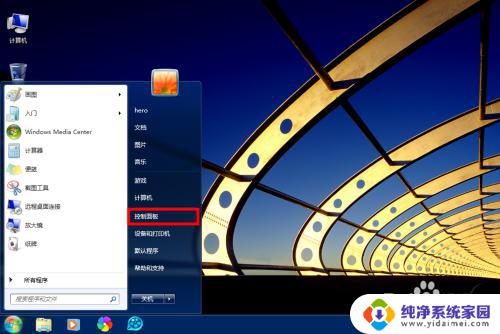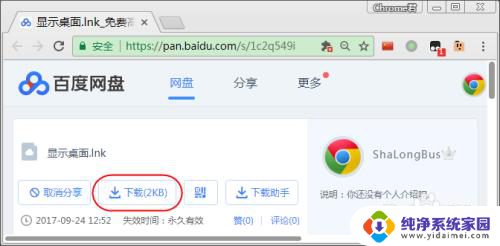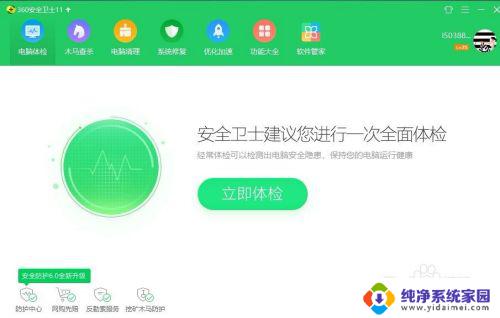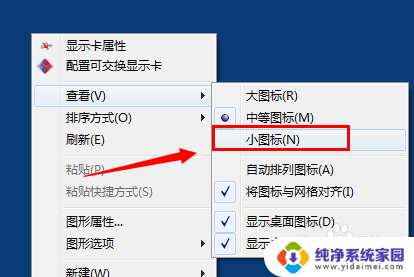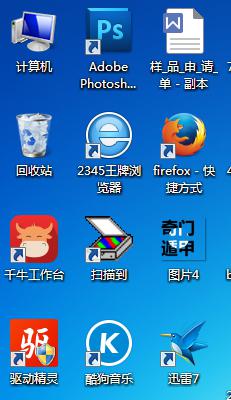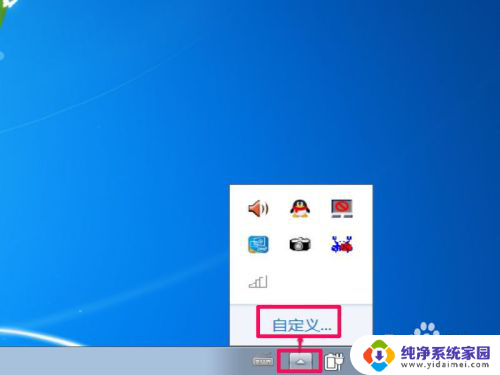win7任务栏图标怎么调大小 如何调整win7任务栏图标大小
win7任务栏图标怎么调大小,Win7任务栏图标是我们在日常使用电脑时经常接触到的一部分,它们以简洁明了的方式展示着我们常用的应用程序和窗口,然而有时候我们可能会发现任务栏图标的大小不太合适,要么太小导致难以点击,要么太大占据过多的屏幕空间。那么如何调整Win7任务栏图标的大小呢?在本文中我们将探讨几种简便的方法来帮助您调整Win7任务栏图标的大小,以满足个人需求和偏好。无论您是希望图标更大更醒目,还是更小更节省空间,我们都会为您提供有效的解决方案。让我们一起来了解如何轻松调整Win7任务栏图标的大小吧!
操作方法:
1.第一步:在桌面右击选择个性化。

2.第二步:个性化窗口内左下方位置点击任务栏和开始菜单。
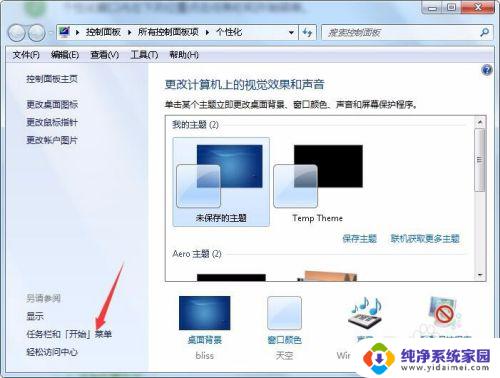
3.第三步:任务栏和开始菜单属性窗口中将任务栏外观下使用小图标进行勾选并确定。
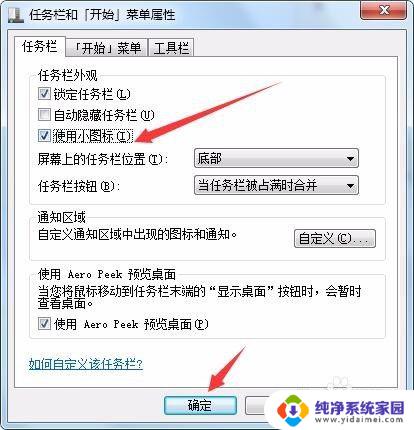
4.接着我们来看任务栏大图标样式。
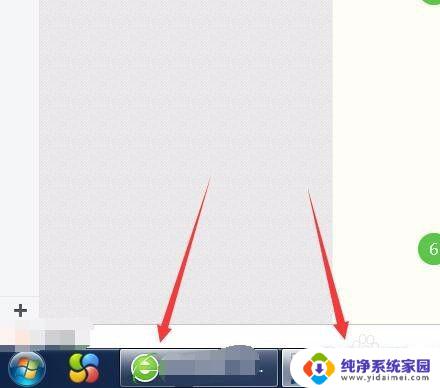
5.最后我们看任务栏小图标样式。

6.小结
当我们使用电脑过程中发现任务栏图标的大小需要进行调整才会使我们看的舒服,那么就可以通过此方法来进行调整设置。
以上就是如何调整win7任务栏图标大小的全部内容,如果您遇到了相同的问题,请参考本文中介绍的步骤进行修复,希望这篇文章对您有所帮助。